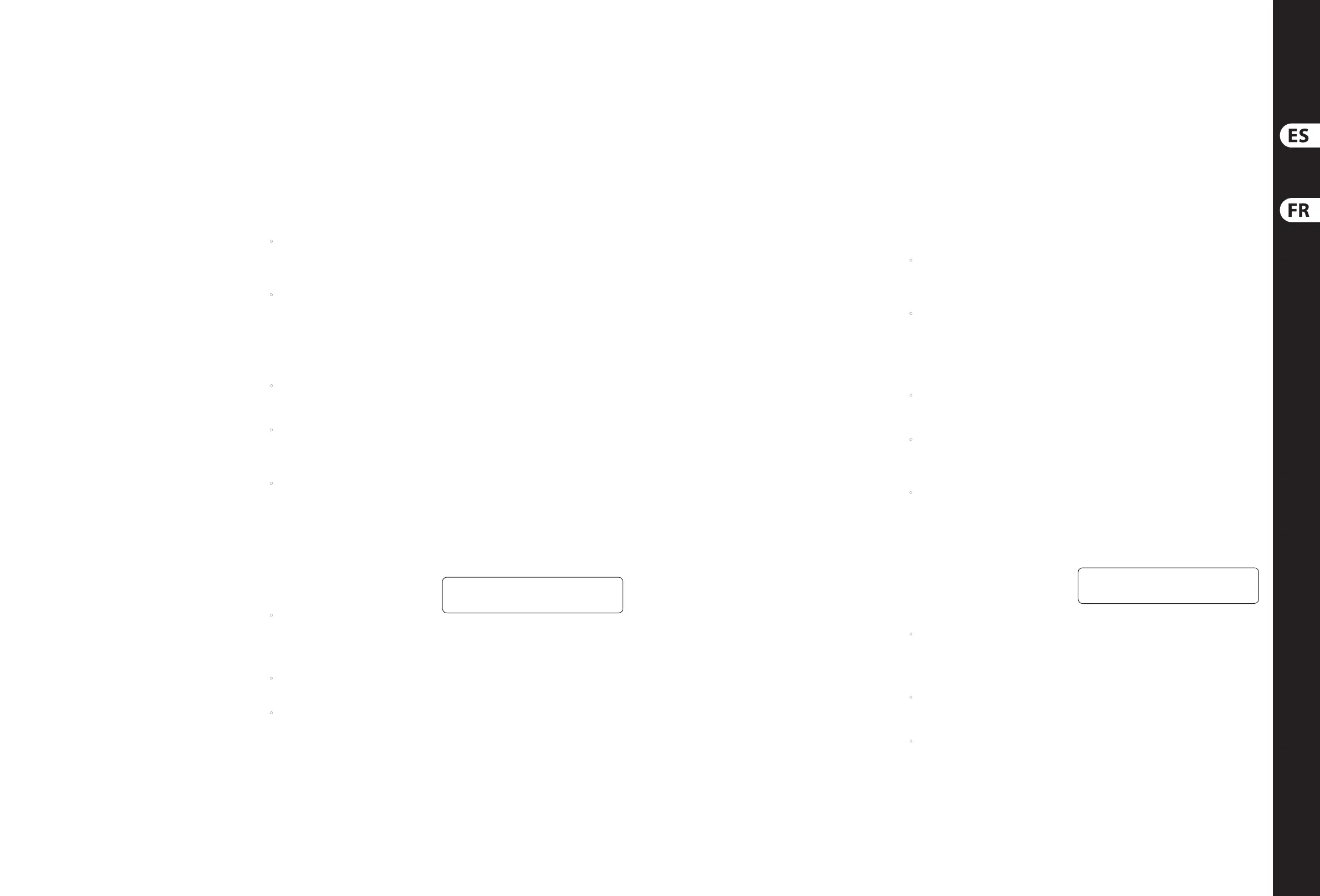10 11X V-AMP LX1-X Quick Start Guide
X V-AMP LX1-X Controls
(ES) Controles
Elementos de Control
(1) ADJUST (ajuste): se utiliza para efectuar varios ajustes.
GAIN (ganancia): Usa este control para regular la
amplicación de la simulación de amplicadores,
esdecir, el grado de distorsión. Úsalo cuando ninguna
delas teclas (3), (5), (7), (9) y (11) parpadee.
VOLUME (volumen): Si mantienes pulsada la tecla
TAP(12), puedes ajustar el volumen de un preset
conADJUST.
(2) STORE (almacenar): Los presets del X V-AMP se graban
usando la tecla STORE. Si la tecla STORE se ilumina,
signica que se ha cambiado un preset pero que aún no
se ha almacenado. Si mantienes la tecla STORE pulsada
(durante más de 2 segundos), el preset que se acaba de
editar se guarda. Si el LED STORE ya no está encendido,
el preset almacenado que se muestra en el display
estaráactivo.
(3) NOISE G. (puerta de ruido). El NOISE GATE está activo
y puede ser editado cuando su LED esté encendido.
Elumbral puede controlarse utilizando la tecla ADJUST.
Si el control ADJUST está girado completamente hacia la
izquierda, elNOISE GATE estará apagado y el LED ya no
estará encendido.
(4) CONFIGURE (congurar). Si pulsas simultáneamente
NOISE GATE (3) y COMPR. (5), accedes al menú
de conguración. Usa las teclas COMPR o NOISE G.
paraalternar entre modos operativos individuales.
Deesta forma puedes implementar un ajuste global de
tu X V-AMP que te permite adecuarse a una situación en
estudio o en vivo.
(5) COMPRESSOR (compresor). Pulsa esta tecla para
acceder al menú de compresor. Usa el control ADJUST
para regular “Ratio” o utilice TAP + ADJUST para regular
“Attack”. Sielcontrol ADJUST está completamente hacia la
izquierda, el COMPRESSOR estará apagado y su LED ya no
estará encendido.
(6) BASS EQ. (ecualizador de bajos). Pulsa simultáneamente
COMPR. (5) y MODUL. (7) (ambos LEDs parpadearán)
para controlar las frecuencias bajas en un preset.
UsaADJUST para incrementar o reducir frecuencias
bajas. Mantén TAP pulsado mientras giras ADJUST para
determinar si quieres afectar solo las frecuencias más
profundas (girandoADJUST totalmente hacia la izquierda)
osi también quieres afectar a las frecuencias bajas
másaltas.
(7) MODULATION (modulación). Una vez que pulsas esta
tecla (su LED parpadeará), puedes seleccionar uno
de los ocho efectos de modulación usando el control
FX/AMP(14) : chorus, anger, phaser, pitchbend, tremolo,
rotary, auto wah y P-Funk’n. Si mantienes pulsada la
tecla TAP mientras giras el control FX/AMP, accederá al
segundo nivel de efectos (gris). El LED de 2nd FUNCTION
se encenderá. ADJUST controla el rango de efecto en el
preset. El parámetro de velocidad se ajusta usando TAP.
Sipulsas MODUL. (7) de nuevo, osiseleccionas otro
parámetro diferente, sales.
(8) PRESENCE (presencia). Activa PRESENCE si pulsas
simultáneamente MODUL. (7) y DELAY (9)
(ambosLEDsparpadearán). Empezando desde la
posición media del control ADJUST (neutral), la carga
de PRESENCE(frecuencias altas) puede ser disminuida
o aumentada en un preset. Si mantienes pulsada
TAP mientras giras ADJUST, te permite determinar la
frecuencia centraldelltro.
(9) DELAY (retraso). Pulsando esta tecla ajusta DELAY.
Undelay te permite crear una demora en la señal de
entrada similar a un eco. Usa ADJUST para regular la
intensidad; si mantienes pulsada TAP mientras giras
ADJUST, establecesrealimentación. El ritmo al que pulsas
la tecla TAP determina el espacio entre ecosindividuales.
(10) PEDAL ASSIGN (asignación de pedal). Pulsa DELAY(9) y
REVERB (11) simultáneamente para asignar una función
al PEDAL DE EXPRESIÓN (18) (aparece “PA” en eldisplay).
Al mismo tiempo uno de los LEDs a la derecha del
display parpadeará (velocidad, efecto, volumen, wah).
Ahorapuedes asignar una de las siguientes funciones
al pedal:
• Speed (velocidad): para ajustar el parámetro
SPEED de un efecto, pulsa el botón del respectivo
módulo de efecto ((7) ó (9)) y pulsa brevemente
TAP: losLED de SPEED, TAP y el botón del
efectoparpadearán
• Eect (efecto): Para modicar los parámetros
de efecto “Mix”, “Depth”, “Feedback” y “Decay”
(mezcla, profundidad, realimentación y
decadencia) usando el pedal, pulsa la tecla del
módulo de efecto de tu elección y modica el
parámetro deseado (o bien usando ADJUST o
ADJUST + TAP): el LED de EFFECT parpadeará
en el display (2nd FUNCTION y la tecla de efecto
sieselcaso)
• Volume (volumen): Si quieres usar el PEDAL
DE EXPRESIÓN para controlar el volumen,
manténTAP pulsada y mueva ligeramente ADJUST.
Parpadearánlos LED de2ndFUNCTIONyVOLUME
• Gain (ganancia): Para controlar GAIN por medio
del PEDAL DE EXPRESIÓN en un preset, sólo tienes
que modicar rápidamente GAIN usando ADJUST
(elLEDde VOLUME parpadeará); ahora usa el pedal
para modicar GAIN
• Wah Wah: pulsando el PEDAL DE EXPRESIÓN,
selecciona automáticamente la función wah.
ElLEDde wah parpaderá
(11) REVERB (reverberación). Pulsa esta tecla para
ajustar REVERB. Un efecto reverb te permite simular
las características de sala en el sonido general.
Puedeselegir entre 4 tipos diferentes de reverb.
Elcontrol FX/AMPS te permite seleccionar entre reverb
y catedral, y si mantienes pulsado TAP al mismo tiempo,
puedes seleccionar adicionalmente entre spring
(muelle) y ambience (ambiente) (segundo nivel).
(12) La tecla TAP realiza las siguientes funciones:
• GAIN/VOLUME: Usa ADJUST para determinar la
cantidad de distorsión (GAIN). Si mantienes TAP
pulsada mientras mueves ADJUST, controlará el
volumen del preset. Cuando edites bloques de
efectos, ADJUST te permite acceder a la capa de la
segunda función para establecer parámetros
• FX/AMPS y 2nd FUNCTION: si pulsas TAP,
accedesa la capa de segunda función y a
simulaciones de amp (gris)
• Speed: Pulsa la tecla TAP al ritmo de la canción y el
efecto seleccionado (Delay o Modulación), seajusta
auto máticamente al ritmo pulsado
(13) 2nd FUNCTION. Si se has seleccionado el nivel de
segunda función del control FX/AMPS, el LED de
2ndFUNCTION se encenderá.
(14) FX/AMPS. Un LED en el control FX/AMPS indica
el modelo de amplicador actual. Si el LED de
2ndFUNCTION está también encendido, tiene uno de los
modelos de amplicador de la segunda capa (gris); si no,
es que está seleccionando uno de los modelos de AMP de
la primera capa (blanco). Algirar FX/AMPS (ypulsando
TAP si es necesario), puedes seleccionar otro modelo de
los AMPs.
(15) El DISPLAY indica qué preset ha sido seleccionado y
te proporciona información sobre las modicaciones
hechas durante la edición. Si TUNER está activado,
elDISPLAY indicará qué tono tiene el instrumento que
has conectado a tu X V-AMP.
(16) DOWN (abajo). Usa este pulsador de pie para pasar
presets (99-00 en dirección descendiente). Manténel
pulsador más apretado para pasar rápidamente por los
presets en dirección descendiente.
(17) UP (arriba). Usa este pulsador de pie para pasar presets
(00-99 en dirección ascendente). Mantén el pulsador
más apretado para pasar rápidamente por los presets en
dirección ascendente.
(18) EXPRESSION PEDAL (pedal de expresión). El pedal
de expresión controla (entre otros) el efecto WahWah.
Elinterruptor colocado debajo del pedal activa o
desactiva el Wah Wah en este caso. PEDAL ASSIGN te
permite asignar otra función al pedal (por ej. volumen,
mezcla, etc.). Ve (10).
(19) LINE OUT/PHONES (salida de línea /auriculares).
Puedes tomar la señal de audio de tu X V-AMP en el
conector LINE OUT/PHONES. Puedes o bien conectar tus
auriculares al X V-AMP, o bien conectar el X V-AMP a
un mezclador.
(20) MONO AMP OUT (salida de amp mono). Conecta aquí la
entrada de tu amplicador de guitarra. Al contrario que
la señal LINE OUT/PHONES, estaseñal está reproducida
con un nivel por debajo de 20 dB.
(21) INSTRUMENT INPUT (entrada de instrumento). Es la
entrada de jack de 6,3 mm de tu X V-AMP. Conecte aquí tu
instrumento. Utilice siempre cables de alta calidad.
(22) AC IN (alimantación de corriente). Conecta el
alimentador de corriente suministrado en el
conector AC IN. Una vez que enchufe el alimentador
a la toma de corriente principal, el X V-AMP estará
automáticamenteconectado.
Si quiere acceder al manual de instrucciones
completo, vaya a la página web behringer.com
(FR) Réglages
Commandes
(1) ADJUST : Le bouton ADJUST permet d’eectuer
beaucoup de réglages diérents.
GAIN : Cette commande détermine l’intensité
de la saturation de la simulation d’ampli choisie
(uniquementlorsque aucune des touches (3), (5), (7),
(9) ou (11) neclignote).
VOLUME : Pour régler le volume de la preset,
maintiensla touche TAP (12) enfoncée et tourne le
bouton ADJUST.
(2) STORE : On sauvegarde les presets du X V-AMP avec la
touche STORE. Elle s’allume pour signaler que la preset
active a été modiée mais pas encore sauvegardée.
Onsauvegarde la preset en maintenant longuement
STORE enfoncée (au moins 2 s). Lorsque la LED de la
touche STORE s’éteint, la preset indiquée par l’acheur
est sauvegardée et active.
(3) NOISE G. : Le NOISE GATE est actif et prêt à être édité
lorsque la LED de sa touche est allumée. Onrègle
le seuil (Threshold) du noise gate avec ADJUST.
LorsqueADJUSTest en butée gauche, le noise gate est
désactivé et sa LED éteinte.
(4) CONFIGURE : On accède au menu Conguration en
appuyant simultanément sur les touches NOISEG.
(3)et COMPR. (5) . On passe d’un mode de
fonctionnement à l’autre en appuyant sur la touche
COMPR. ou NOISE G. Lemenu Conguration contient
les paramètres généraux du X V-AMP. Ilspermettent de
l’adapter de façon optimale à diérentes situations de
studio et de scène.
(5) COMPRESSOR : Appuie sur cette touche pour accéder
au menu Compresseur. ADJUST détermine alors le
taux de compression (Ratio) et TAP + ADJUST règle le
temps d’attaque (Attack). Lorsque ADJUST est en butée
gauche, lecompresseur est désactivé et la LED s’éteint.
(6) BASS EQ : En appuyant simultanément sur COMPR.
(5)et MODUL. (7) (les deux LED clignotent), tu accèdes
au ltre grave de la preset. Tu peux alors augmenter ou
réduire le niveau des basses fréquences avec le bouton
ADJUST. Appuie sur la touche TAP tout en tournant
ADJUST pour déterminer la plage de fréquences
traitée: plus on ouvre ADJUST, plus on étend la plage de
fréquences traitée vers le haut. Lorsque ADJUST est en
butée gauche, seuls les extrêmes graves sont corrigés.
(7) MODULATION : Après avoir appuyé sur la touche
MODUL. (la LED clignote), sélectionne l’un des huit
eets de modulation avec le bouton FX/AMPS (14).
Tuas le choix entre chorus, anger, phaser, pitch
bend, tremolo, rotary, auto wah et P-Funk’n.
Onaccède au second niveau d’eets (sérigraphiegrise)
enmaintenant TAP enfoncée tout en tournant
FX/AMPS. Ce faisant, laLED 2nd FUNCTION s’allume.
ADJUST détermine ici la proportion d’eet dans la
preset et TAP sert à la saisie du paramètre temporel de
l’eet. Pour quitter cette édition, rappuie sur MODUL.
(7) ou sélectionne un autreparamètre.
(8) PRESENCE : Appuie simultanément sur les
touches MODUL. (7) et DELAY (9) (les deux LED
clignotent) pouractiver le paramètre PRESENCE
(fréquenceshautes). On règle la part de la présence
dans la preset avec le bouton ADJUST qui, lorsqu’il est
en position centrale, n’applique aucun traitement.
Pour modier la fréquence de ce ltre, maintiens TAP
enfoncée tout en tournantADJUST.
(9) DELAY : Appuie sur cette touche pour éditer le delay.
Ledelay est un eet qui retarde le signal, un peu
comme un écho. On dénit la proportion d’eet (écho)
avec le bouton ADJUST et on contrôle les répétitions
(Feedback) enmaintenant TAP enfoncée tout en
tournant ADJUST. Enn, tu peux saisir l’intervalle de
temps entre les échos en tapant plus ou moins vite
sur TAP.
(10) PEDAL ASSIGN : Appuie simultanément sur les
touches DELAY (9) et REVERB (11) pour assigner une
fonction à la PEDALE D’EXPRESSION (« PA » apparaît
sur l’acheur). L’une des LED droites de l’acheur
(Speed, Eect, Volume, Wah) clignote pour t’indiquer
le paramètre aecté à la pédale d’expression.
Lesparamètres possibles sont :
• Speed : pour sélectionner le paramètre SPEED
d’un eet, appuie sur la touche du module d’eet
correspondant ((7) ou (9) ) puis sur la touche
TAP: la LED SPEED ainsi que les LED des touches
TAP et del’eet clignotent
• Eect : Pour modier les paramètres d’eet
«Mix », « Depth », « Feedback » et « Decay » avec
la pédale d’expression, appuie sur la touche du
module d’eet puis modie le paramètre souhaité
soit avec Adjust, soit avec Adjust + TAP. La LED
EFFECT de l’acheur clignote tout comme, le cas
échéant, laLED 2nd Function ainsi que la LED de
la touche d’ eet
• Volume : Si tu veux contrôler le VOLUME avec
la pédale d’expression, maintient la touche
TAP enfoncée et tourne brièvement ADJUST.
LesLED2nd FUNCTION et VOLUME clignotent
• Gain : Pour contrôler le paramètre GAIN de la
preset via la pédale d’expression, il sut de
modier brièvement le réglage de GAIN avec
ADJUST (la LED VOLUME clignote), après quoi la
pédale d’expression sera assignée au GAIN
• Wah-Wah : En bougeant la pédale d’expression,
onsélectionne la fonction wah. La LED Wah
clignote et la pédale d’expression commande
lawah-wah
(11) REVERB : Commence par appuyer sur cette touche
pour pouvoir régler la REVERB. Un eet REVERB est
une résonance ou une simulation de l’acoustique d’un
lieu que l’on ajoute au son global. Tu peux choisir entre
4types de reverb diérents : Ambience, Cathedral,
Spring et Reverb. Lebouton FX/AMPS permet de choisir
entre Reverb et Cathedral ou, lorsque la touche TAP est
enfoncée, de choisir entre Spring et Ambience.
(12) La touche TAP possède plusieurs fonctions :
• GAIN/VOLUME : Règle le taux de distorsion
(GAIN) avec le bouton ADJUST. En appuyant en
plus sur la touche TAP, tu peux alors contrôler le
volume de la preset (VOLUME). Pour modier les
blocs d’eet, onaccède aux paramètres du second
niveaud’édition avec ADJUST
• Boutons FX/AMPS et 2nd FUNCTION :
Appuiesur la touche TAP pour sélectionner
le second niveau d’édition (sérigraphie grise)
deseets et des simulations d’ampli
• Speed : Tape simplement sur la touche TAP au
rythme de la musique pour que l’eet sélectionné
(delay ou modulation) se cale automatiquement
sur le rythme saisi
(13) 2nd FUNCTION : Cette LED s’allume dès qu’une
fonction du second niveau d’édition du bouton
FX/AMPSestsélectionné.
(14) FX/AMPS : La LED du bouton FX/AMPS indique le
modèle de l’ampli actif. Si la LED 2nd FUNCTION est
allumée, il s’agit alors d’un modèle d’ampli du second
niveau d’édition (sérigraphie grise). Lorsqu’elle est
éteinte, ils’agit d’une simulation du premier niveau
d’édition (sérigraphie blanche). Onpasse au modèle
d’ampli suivant en tournant FX/AMPS et, le cas échéant,
enmaintenant TAP enfoncée.
(15) L’AFFICHEUR indique le numéro de la preset
sélectionnée et renseigne sur les modications
apportées lors de l’édition. Lorsque l’accordeur
(TUNER) est actif, l’AFFICHEUR indique la note
jouéesurl’instrument.
(16) DOWN : Pour sélectionner une preset (de 99 à 00par
ordre décroissant), appuie sur la pédale DOWN.
Maintiens-la enfoncée pour faire déler rapidement
lesprogrammes en ordre décroissant.
(17) UP : Pour sélectionner une preset (de 00 à 99 par
ordre croissant), appuiesimplement sur la pédale UP.
Maintiens-la enfoncée pour faire déler rapidement les
programmes en ordre croissant.
(18) EXPRESSIONPEDAL : La pédale d’expression
contrôle notamment la wah-wah. L’interrupteur situé
sous la pédale met la wah-wah en ou hors service.
Lafonction PEDAL ASSIGN permet d’assigner une autre
fonction à la pédale d’expression (par exemple volume,
proportiond’eet, etc.). Voir aussi point (10).
(19) LINE OUT/PHONES : Le signal audio du X V-AMP est
délivré par la sortie stéréo sur jack LINE OUT/PHONES.
Utilise cette sortie pour alimenter une table de mixage
ou un casque audio.
(20) MONO AMP OUT : Cette sortie est destinée à alimenter
l’entrée d’un ampli guitare. Le niveau du signal qu’elle
délivre est plus faible de 20 dB que celui de la sortie
LINE OUT/PHONES.
(21) INSTRUMENT INPUT : Il s’agit de l’entrée instrument
sur jack du X V-AMP à laquelle tu dois relier ta guitare.
Pour ce faire, utilise un câble mono de bonne qualité
monté en jacks.
(22) AC IN : Le connecteur AC IN est destiné au
raccordement du bloc d’alimentation. Ton X V-AMP est
sous tension dès que l’alimentation est branchée à la
tension secteur.
Consultez le site behringer.com pour
télécharger le mode d’emploi complet
